
Plataforma de segurança cibernética com IA nativa adaptável
Assuma o controle de cada ameaça
A Sophos congrega inteligência de ameaça inigualável, IA adaptável e expertise humana em uma plataforma aberta para interromper ataques antes que se concretizem, dando a você a clareza e confiança de estar no comando de cada ameaça.
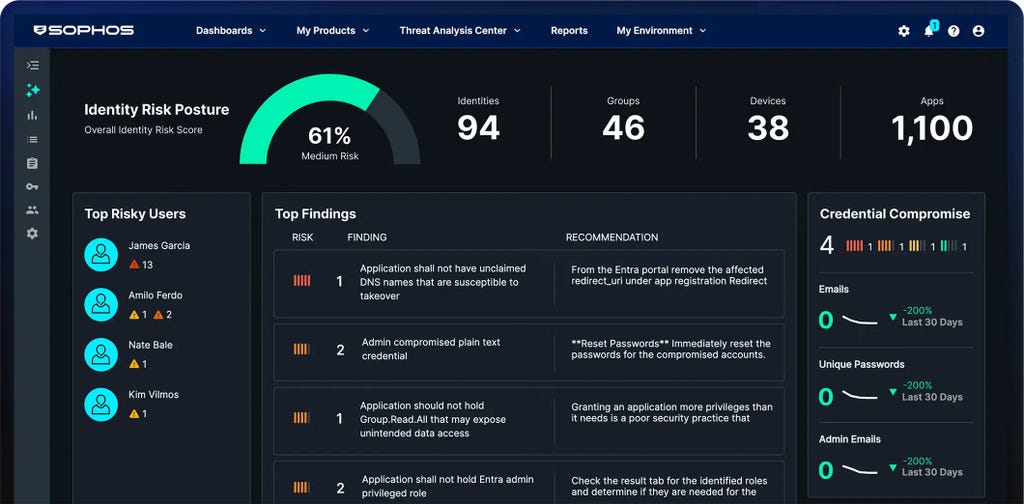
SOPHOS ENDPOINT
Bloqueie as ameaças antes do golpe
Capacite a sua equipe para bloquear ransomwares e agir rápido com a proteção de endpoint preventiva.
NOVO SERVIÇO DE IDENTIDADE
Interrompa ataques baseados em identidade em tempo real
Monitore continuamente em busca de riscos de identidade e credenciais expostas com a inteligência do Sophos ITDR.
DETECÇÃO E RESPOSTA GERENCIADAS
Ameaças cibernéticas neutralizadas todos os dias do ano
A linha de frente da sua defesa 24/7 com o poder da IA, inteligência de ameaça e especialistas — e a confiança de mais de 30 mil organizações.
Vence a luta cibernética
Tecnologia de classe mundial e conhecimento do mundo real, sempre em sincronia, sempre ao seu lado. Isso é uma vitória, vitória.
Proteção resiliente e uma plataforma de IA nativa adaptável para interromper ataques antes do golpe
Caçadores de ameaças elite do MDR que encontram e vencem as ameaças com precisão e velocidade
Defesa sem igual de toda a superfície de ataque — endpoint, firewall, e-mail e nuvem
Profissionais de segurança de ponta recomendam a Sophos






















































.webp?width=120&quality=80&format=auto&cache=true&immutable=true&cache-control=max-age%3D31536000)


.webp?width=440&quality=80&format=auto&cache=true&immutable=true&cache-control=max-age%3D31536000)
.webp?width=360&quality=80&format=auto&cache=true&immutable=true&cache-control=max-age%3D31536000)
Bloqueie as ameaças
antes do golpe
Na Sophos, a IA evolui no ritmo das ameaças e os especialistas não perdem nada, o que reforça a sua confiança. Veja como protegemos o seu negócio.
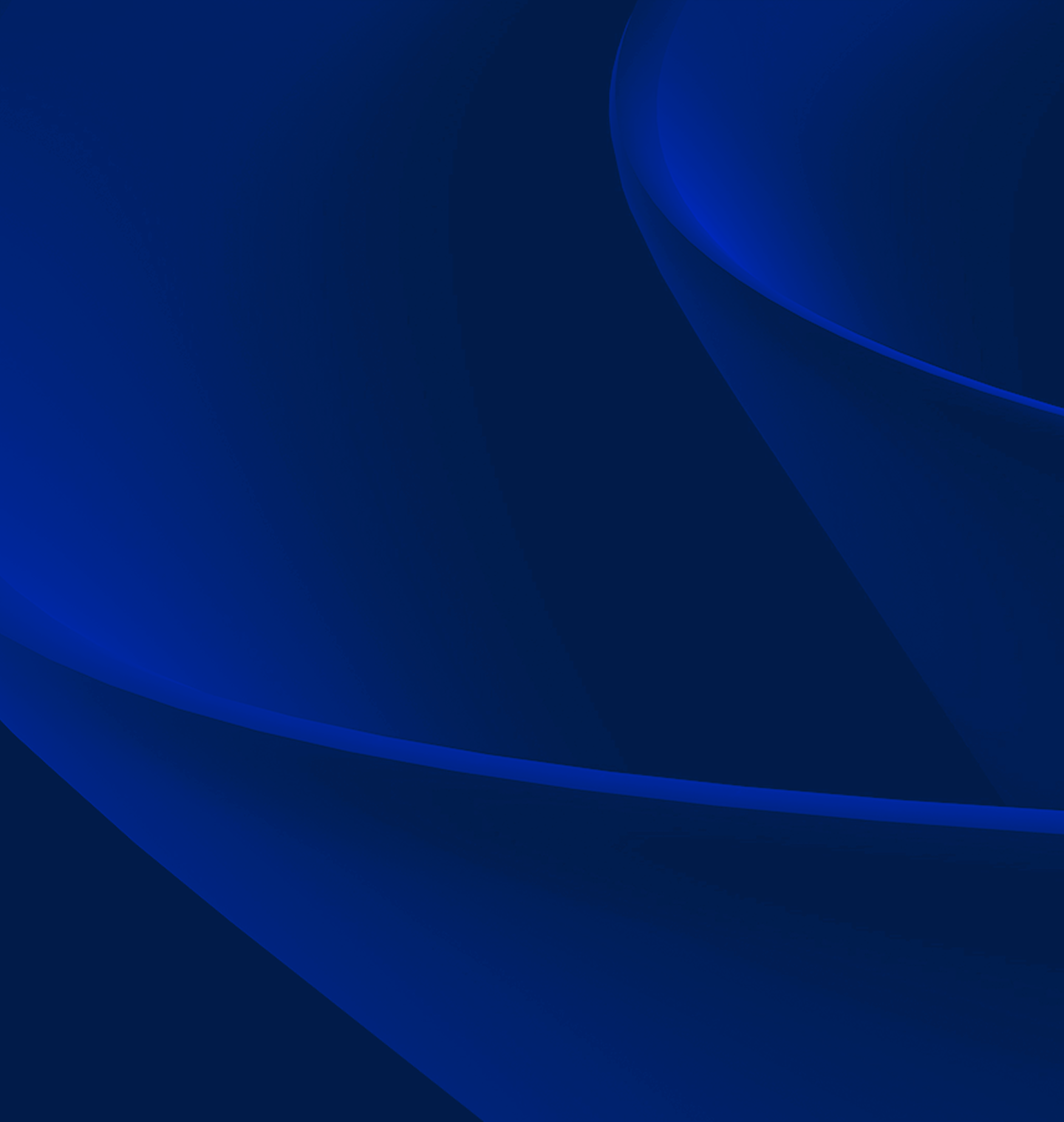
Plataforma de segurança cibernética com IA nativa adaptável
O Sophos Central proporciona uma proteção sem igual para os clientes e aumenta o poder das equipes de defesa. Defesas dinâmicas, IA pronta para o combate e um ecossistema aberto e altamente integrado se unem na maior plataforma de IA nativa do setor.
Sophos sempre presente
Soluções para seus desafios de segurança
Como as empresas se mantêm
protegidas com a Sophos

.webp?width=980&quality=80&format=auto&cache=true&immutable=true&cache-control=max-age%3D31536000)
Sophos X-Ops
Perícia extrema injetada a todo o ambiente sob ataque para a defesa contra os adversários mais avançados.
Eventos e treinamento
Participe conosco de oportunidades globais ao vivo e sob demanda e aprenda com nossos especialistas. Acesse nosso treinamento para adquirir os conhecimentos e habilidades necessários para vencer os ataques cibernéticos.
.svg?width=185&quality=80&format=auto&cache=true&immutable=true&cache-control=max-age%3D31536000)


.svg?width=13&quality=80&format=auto&cache=true&immutable=true&cache-control=max-age%3D31536000)




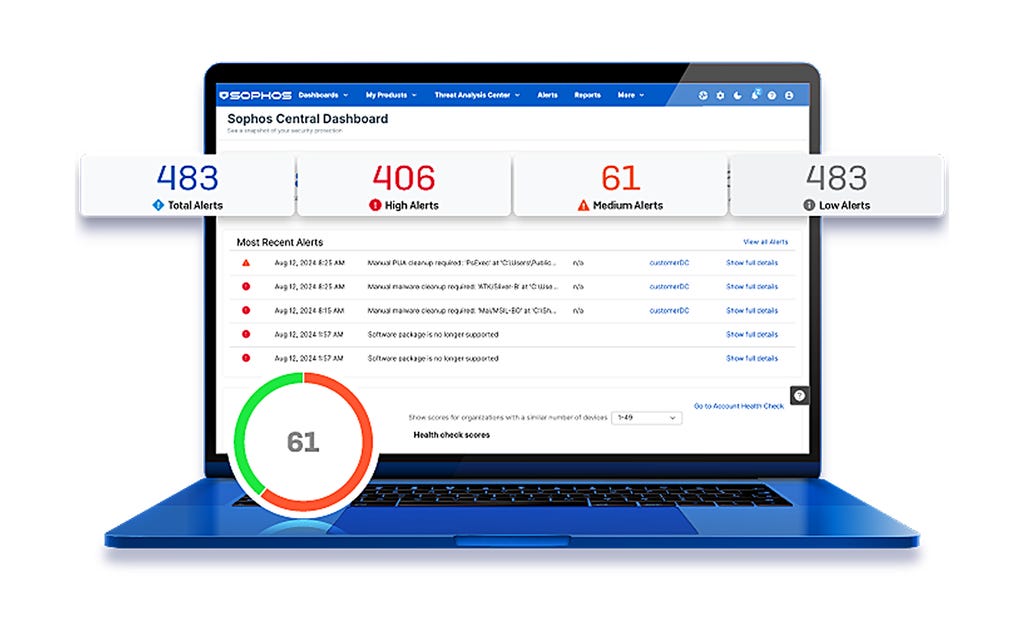
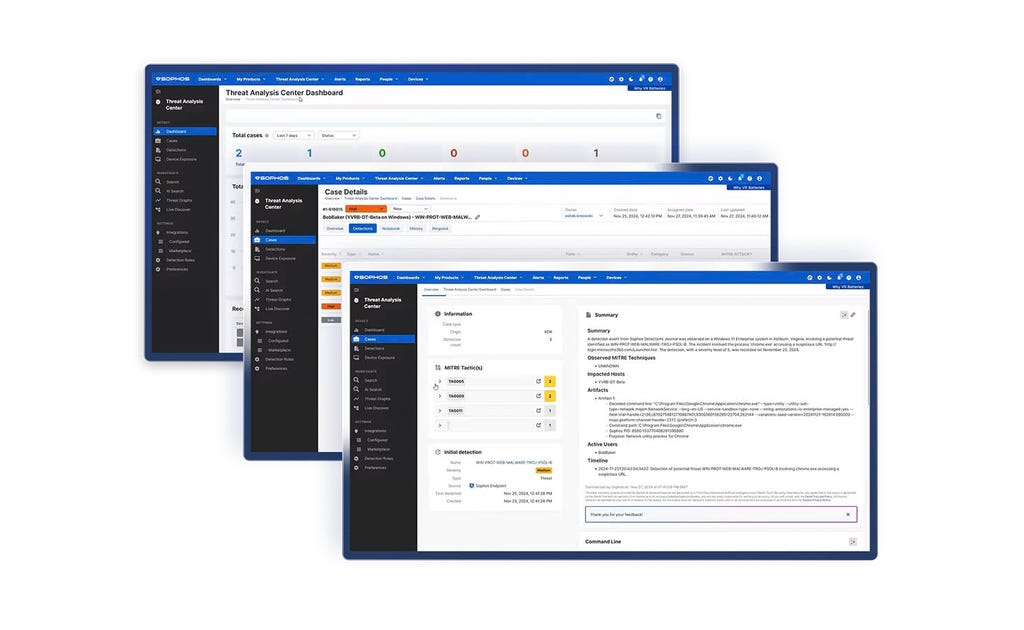
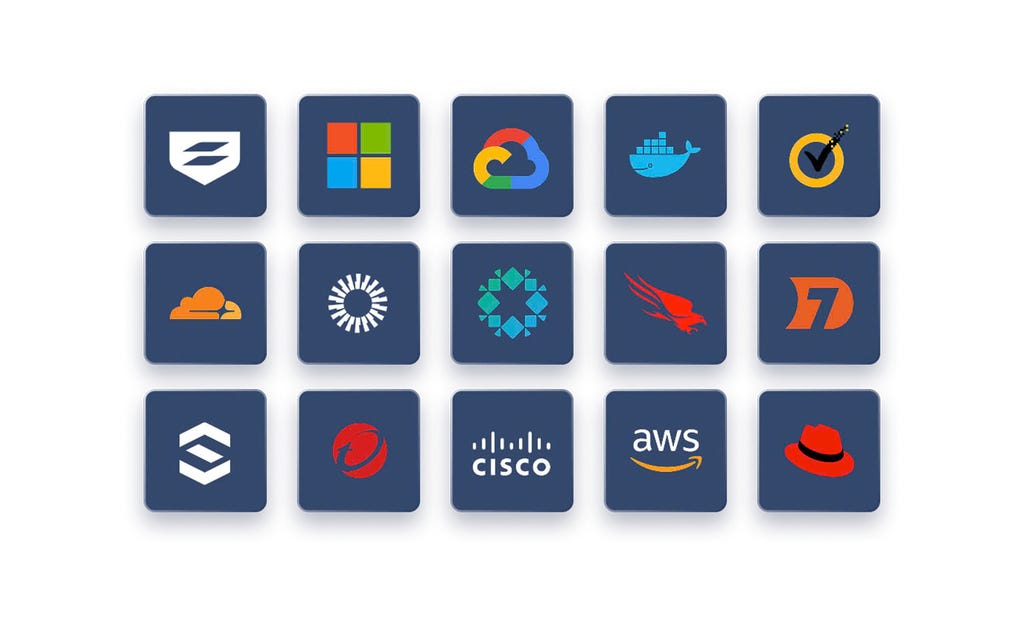


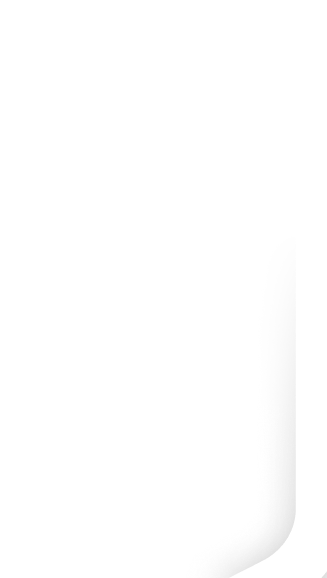


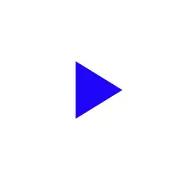

.webp&w=1920&q=75)

.webp&w=1920&q=75)

.webp&w=1920&q=75)

